本記事はAmazon Music Unlimitedを無料体験期間のみ満喫するために確実に解約する方法と知っておきたい注意点、よくある質問への答えを紹介します。
Amazon Music Unlimitedの解約は契約をウェブから行ったのか、アプリから行ったのかで方法が違うため、ちょっとややこしいです。
パターン別でやり方を紹介しているので、単純に解約が知りたい!という人にも参考になると思います。

無料体験期間だけ満喫するなら、登録後にすぐ解約手続きをしよう
無料体験期間だけAmazon Music Unlimitedを利用する場合、確実にお金を払わないようにするためにも登録後にすぐ解約手続きをしてください。
聴きたかったあの曲が楽しめる
最初の30日間は無料
登録後、すぐ解約しても期間中はサービスが利用できる
「絶対に無料期間中しかAmazon Music Unlimitedを使わない!」と決めている場合、登録直後に解約手続きを行いましょう。
会員登録期間の最終日まで、問題無くサービスが利用できます。
解約手続き後、すぐサービスが使えなくなることはありません。
もったいないから…と期限ギリギリまで解約手続きを遅らせる必要はないので、忘れがちな人は今すぐ解約手続きをしてから楽しんでください。
すぐに解約手続きをしてもペナルティは一切なし
Amazon Music Unlimitedに登録後、すぐに解約手続きをしてもペナルティは一切ありません。
Amazon公式がいつキャンセルしてもOKと明言しているので、
後ほど注意点でも書いていますが、しばらくの間Amazon Music Unlimitedの無料体験キャンペーンの対象外になります。
【端末別】Amazon Music Unlimitedを解約方法する方法
Amazon Music Unlimitedを解約方法する方法を紹介します。
どちらの場合でも、ブラウザのAmazon公式サイトから解約することになります。
Amazon Musicアプリ、Amazonアプリからは解約できないので注意してください。
スマートフォンから解約する方法
iPhoneなどのスマートフォンから解約する方法を紹介します。
Amazonをアカウントサービスにある「お客様の会員資格と定期購読」を開きます。
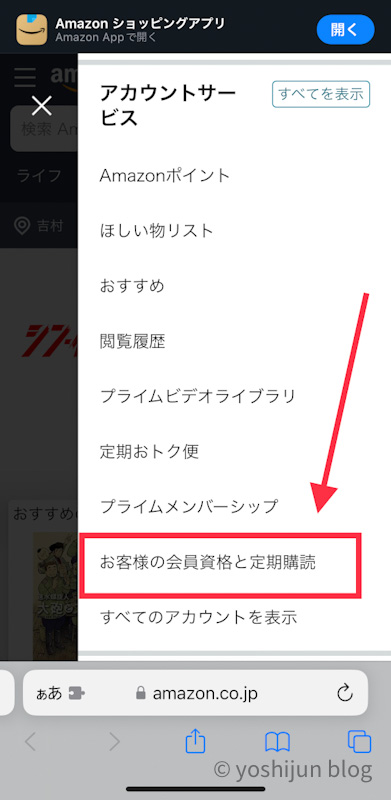
Amazon Music Unlimitedの項目にある「定期購入をキャンセルする」をタップします。
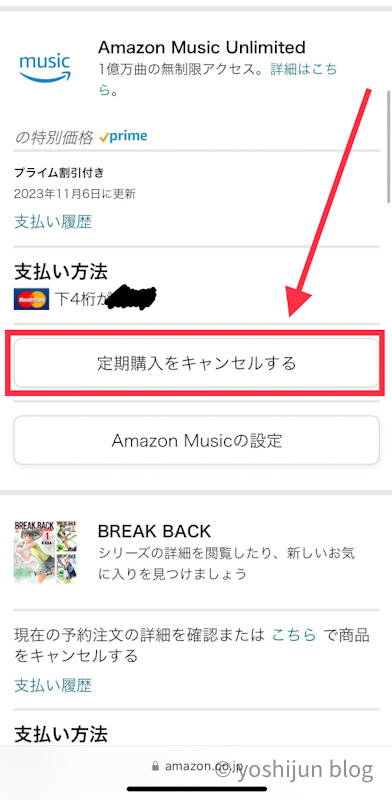
お得なファミリープランに切り替えませんか?と表示されますが、気にせず個人プランにある「キャンセルを続行」をタップします。
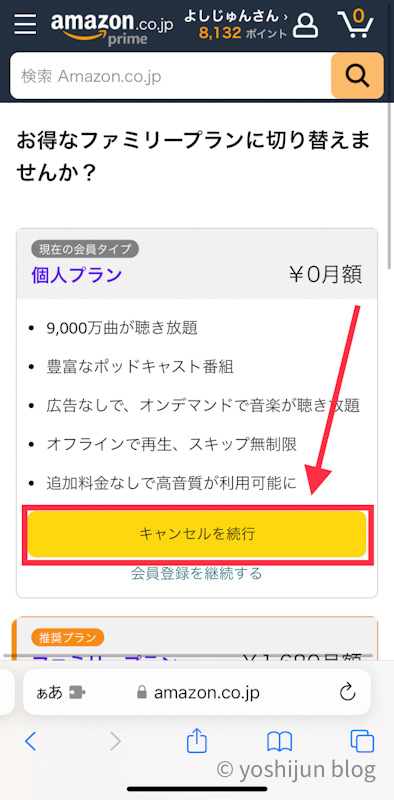
会員継続を促す画面が表示されますが、下に表示される「キャンセルを確認する」をタップします。
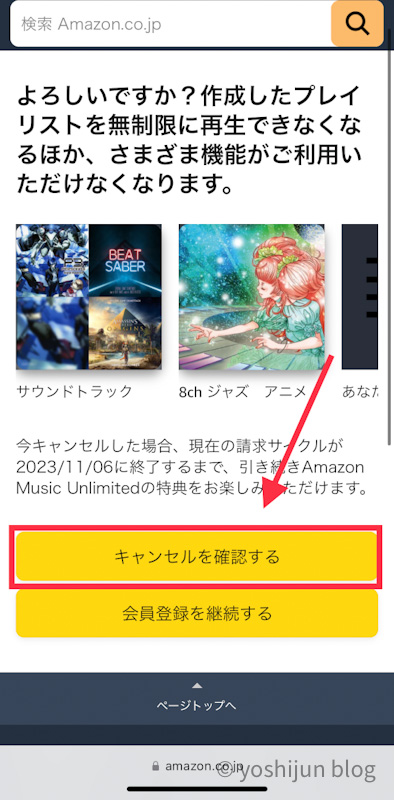
「Amazon Musicの設定」の画面下部に「失効いたします。」の文字があるか確認します。
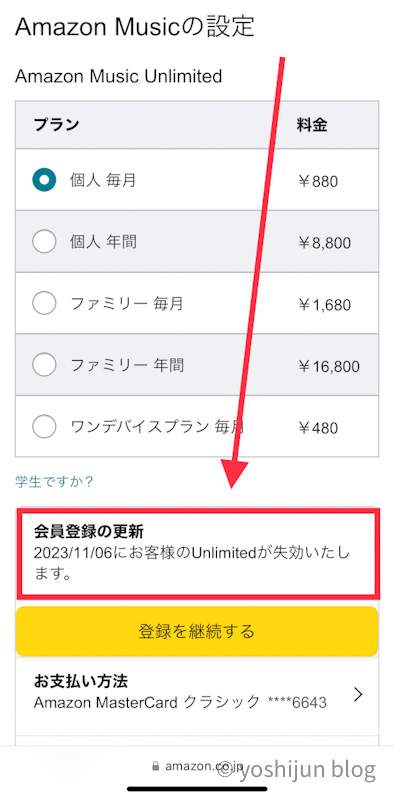
これで完了です。
PC、iPadから解約する方法
PC、iPadから設定する方法を紹介します。
Amazonをアカウントサービスにある「メンバーシップ及び購読」を開きます。
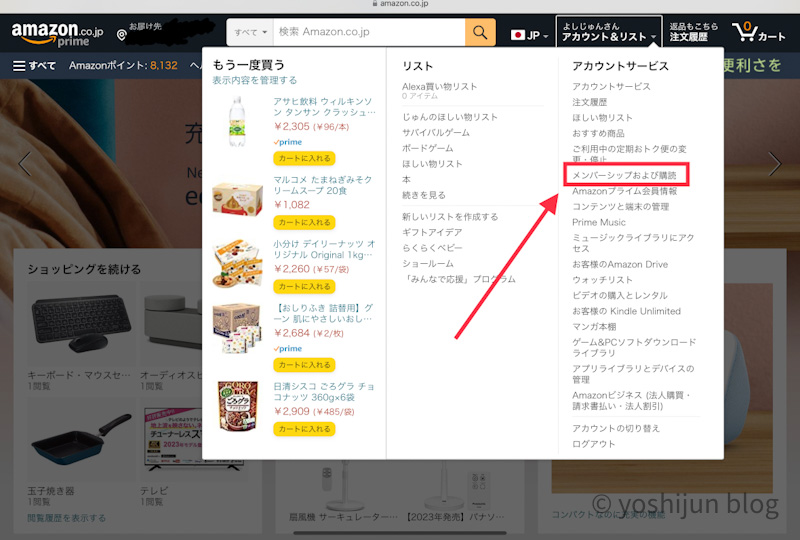
ページ上部が「現在の登録チャンネル」になっていることを確認し、「定期購入をキャンセルする」をタップします。
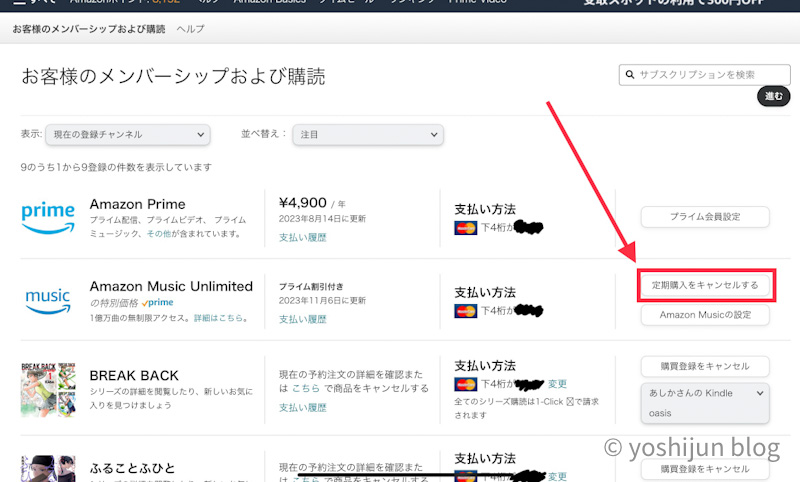
お得なファミリープランに切り替えませんか?と表示されますが、気にせず左側の個人プランにある「キャンセルを続行」をタップします。

会員継続を促す画面が表示されますが、下に表示される「キャンセルを確認する」をタップします。
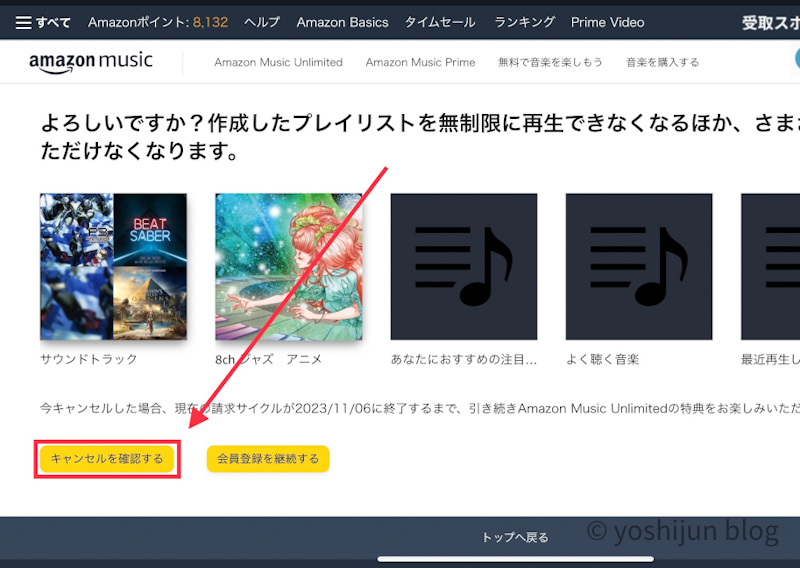
「Amazon Musicの設定」の画面に「終了します」又は「失効いたします」の文字があるか確認します。
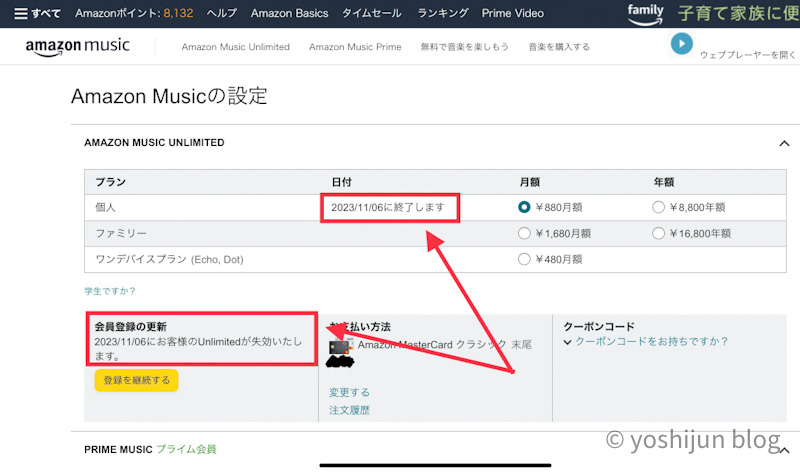
これで完了です。
「Amazon Music」アプリで契約した場合は、アプリ経由で解約する
Amazon Music Unlimitedへの加入をAmazon Musicアプリで行った場合、アプリ経由で解約することになります。
iPhoneの場合、アプリ経由での契約は通常より高い金額を払うことになります。
もしAmazon Music Unlimitedの契約を再開を検討する際も、Amazon公式サイト経由で申し込むようにしてください。
iPhone、iPadのアプリ経由で契約したAmazon Music Unlimitedは、App Storeから解約する必要があります。
プライム会員なのにAmazon Musicが980円じゃないときの原因と解決策STEPApp Storeアプリ右上の「アカウント」をタップするApp Storeアプリを開き、右上のアカウント(人型アイコン)をタップします。
アカウントを開くと表示される「サブスクリプション」をタップします。
「サブスクリプションをキャンセルする」をタップして完了です。
参考画像はApple Musicを解約する際の画像になっていますが、やり方は同じです。
解約前に知っておきたい注意点
Amazon Music Unlimitedを解約前に知っておきたい注意点をまとめました。
楽曲のダウンロード保存は、100曲までの制限がかかる
Amazon Music Unlimitedを解約して契約期間が終了した時点でダウンロード保存していた楽曲の再生に制限がかかります。
プライム会員の場合はPrime Musicへ自動的に移行しますが、こちらは1億曲を広告なしでシャッフル再生で楽しめるストリーミング再生限定のサービスになります。
自分で作ったプレイリスト2つ(50曲×2)までの楽曲はダウンロード保存して再生できますが、プレイリストに入らない場合は聴くことができなくなってしまいます。
 よしじゅん
よしじゅんアルバムごとに保存して、気分に合わせて聴く…といった運用ができなくなるので注意してください。
聴き放題ではなく、あなたが個別で購入した楽曲は問題無くダウンロードできます。
しばらくの間、Music関連のキャンペーンの対象外になる
一度Amazon Music Unlimitedを契約すると、解約後はMusic関連のキャンペーンの対象外になります。
他の人にお得なキャンペーンの案内が届いてもあなたにはキャンペーンが届きません。
同じリンクからアクセスしても、一般料金の画面(又はキャンペーン対象外の画面)に移動されます。
2度とキャンペーンが利用できないわけではなく、しばらくするとAmazonの気分次第で再度キャンペーンが案内されます。



私の場合、2年ほど経過したタイミングで再度無料キャンペーンの広告が表示されるようになりました。
またAudibleやKindleなど、別のサービスに関しては問題無くお得なキャンペーンの案内が届きます。
解約に関するよくある質問
Amazon Music Unlimitedの解約に関するよくある質問をまとめました。
間違えて or 知らないうちに加入していた…
カスタマーサービスに問い合わせしよう
過去、私が間違えてAlexa(echo dot)経由で「Amazon Music ワンデバイスプラン」に加入してしまった際、すぐカスタマーサービスに問い合わせて事情を説明してお金がかからずキャンセルできました。
同じような状況の人は、すぐカスタマーサービスに連絡してみて下さい。
Amazonカスタマーサービスから問い合わせることができます。
利用履歴などをチェックされるので、確実に返金される保証はないので注意してください。
年間契約したけど、無料体験終了後、早々に解約した場合の返金はある?
原則は返金されないが、ダメ元で問い合わせしてみよう
Amazon Music Unlimitedの年間契約は10ヶ月の利用料金を先払いして1年間利用できる、2ヶ月分お得になるサービスです。
このようなサービスは日割りも含め、正直言って返金される望みは薄いです。
ただ間違って操作したなど、明確な理由があれば可能性は0ではないのでダメ元で連絡してみましょう。
まとめ
本記事はAmazon Music Unlimitedを無料体験期間のみ満喫するために確実に解約する方法と知っておきたい注意点、よくある質問への答えを紹介しました。
契約方法、デバイスごとに解約方法は異なりますが、確実に解約してムダなお金を払わないようにしましょう。
もし間違えてor知らないうちに契約していた場合は、今すぐカスタマーサービスに問い合わせてみて下さい。




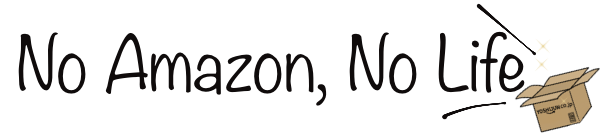
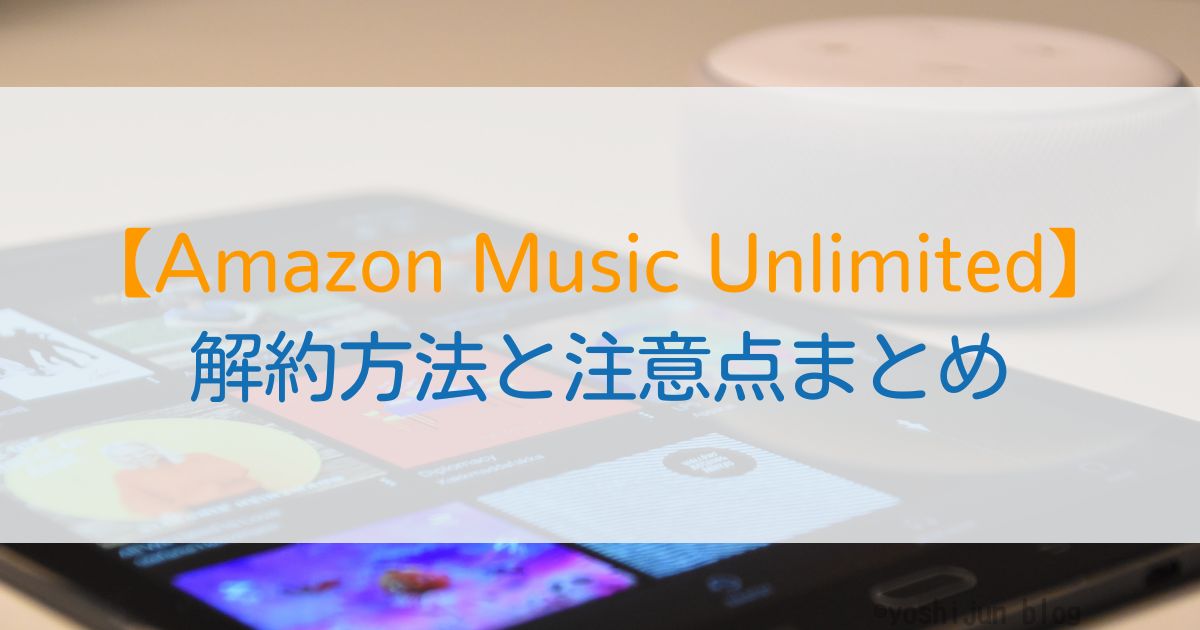
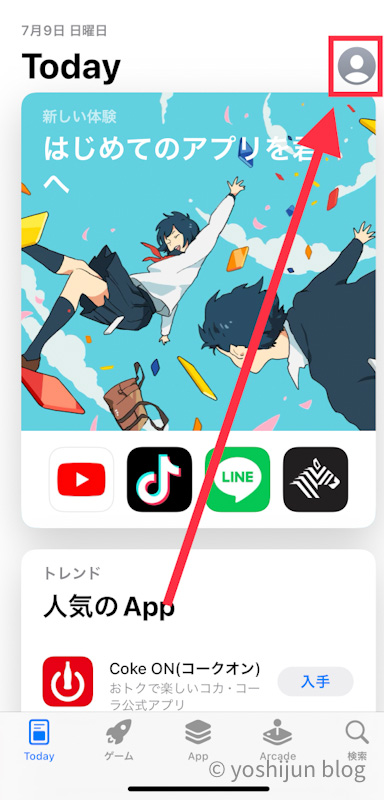
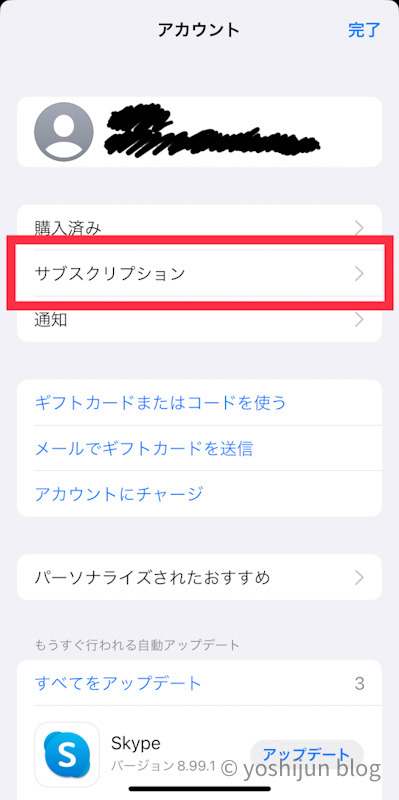
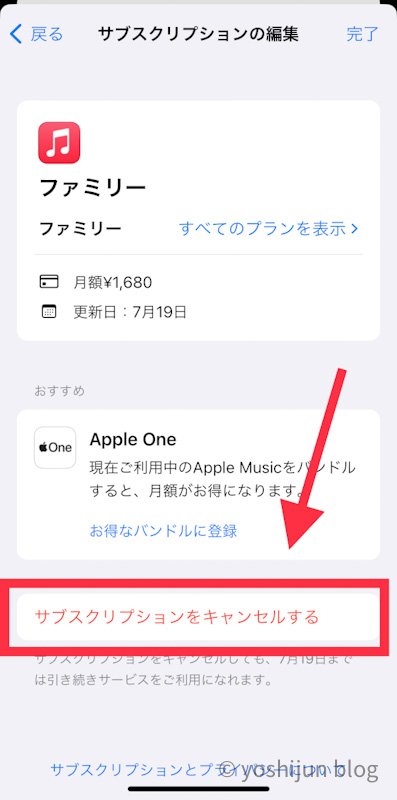


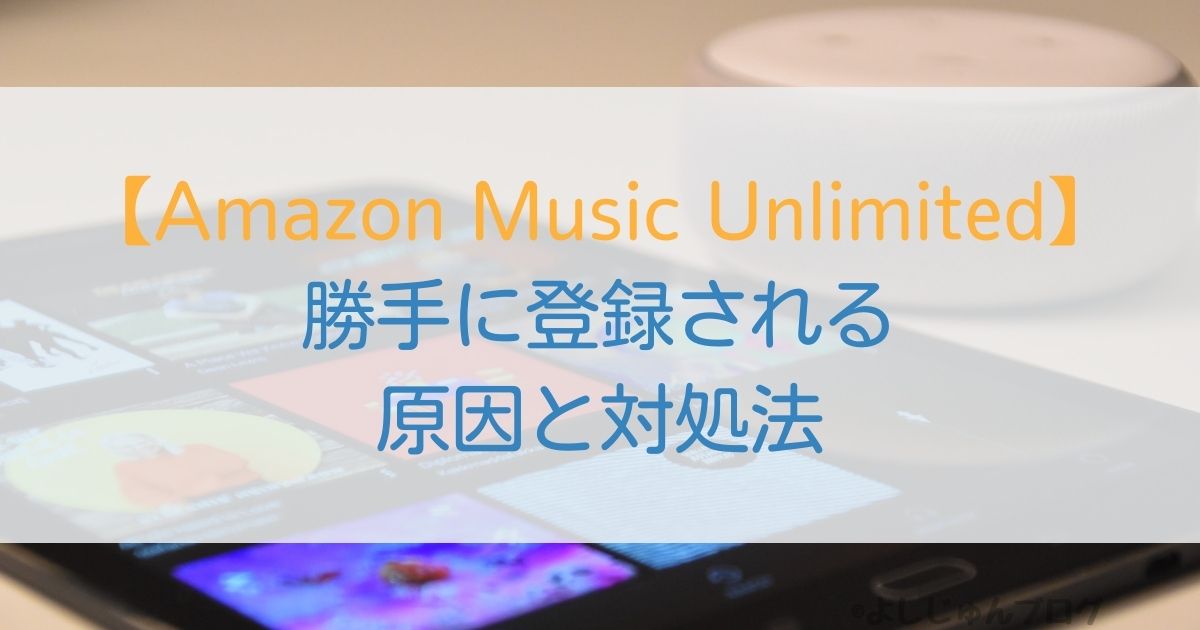


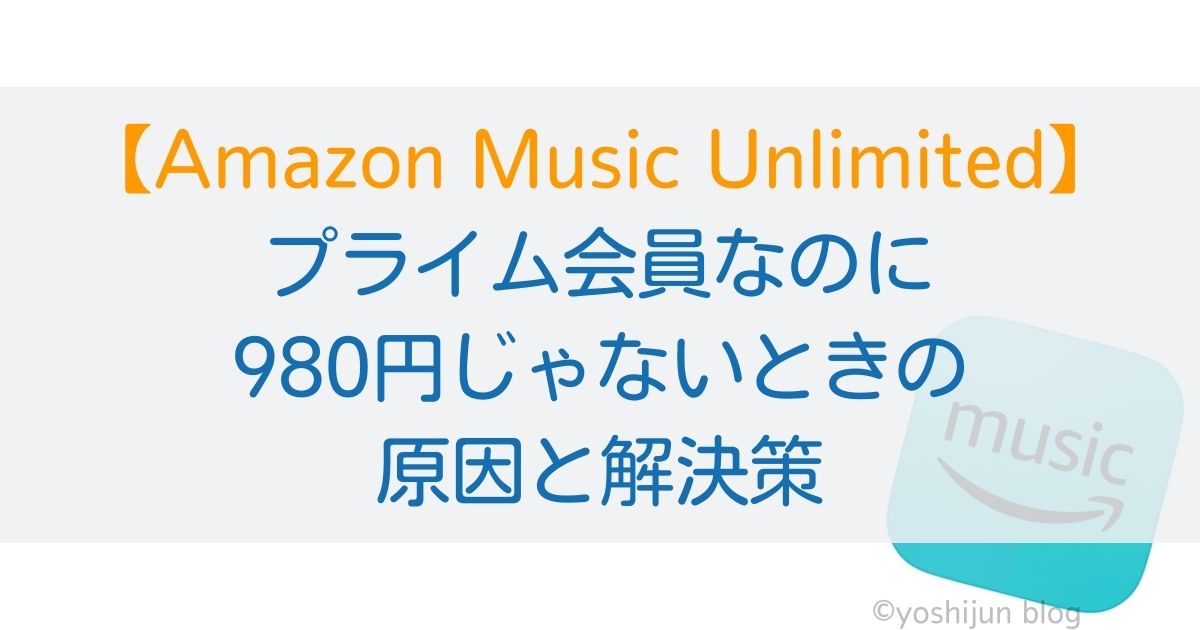
コメント